Meetings-invoegtoepassing (internet en bureaublad)
Met Meetings-invoegtoepassing kunt u een Mitel One-vergadering plannen vanuit uw Outlook-applicatie. Met de invoegtoepassing kunt u een Mitel One-vergadering toevoegen aan nieuwe of bestaande gebeurtenissen in uw agenda.
- De invoegtoepassing biedt geen ondersteuning voor Toegang voor Gemachtigden. De invoegtoepassing is uitgeschakeld voor gemachtigden.
- De invoegtoepassing kan niet worden gebruikt voor het plannen van vergaderingen vanuit een gedeelde agenda. Voor meer informatie raadpleegt u de sectie Office-invoegtoepassingen zijn niet beschikbaar vanuit een gedeelde agenda in de Microsoft-ondersteuningsdocumentatie.
Ondersteunde Outlook-klanten
- Office 365 op Windows en Mac
- Outlook 2019 op Windows en Mac
- Outlook 2016 op Windows
- Outlook 2013 op Windows
- Outlook Web App voor Office 365
- Outlook Web App voor Exchange 2016
- Outlook Web App voor Exchange 2019
De invoegtoepassing installeren
- Outlook-webapplicatie voor Office 365
U kunt de Meetings-invoegtoepassing installeren door de volgende stappen uit te voeren:
- Open de Outlook-webtoepassing en schakel over naar de agendaweergave.
- Klik op Nieuwe gebeurtenis. Het venster Kalender wordt geopend.
- Klik op
 en klik in het venster dat wordt geopend op Invoegtoepassingen krijgen.
en klik in het venster dat wordt geopend op Invoegtoepassingen krijgen.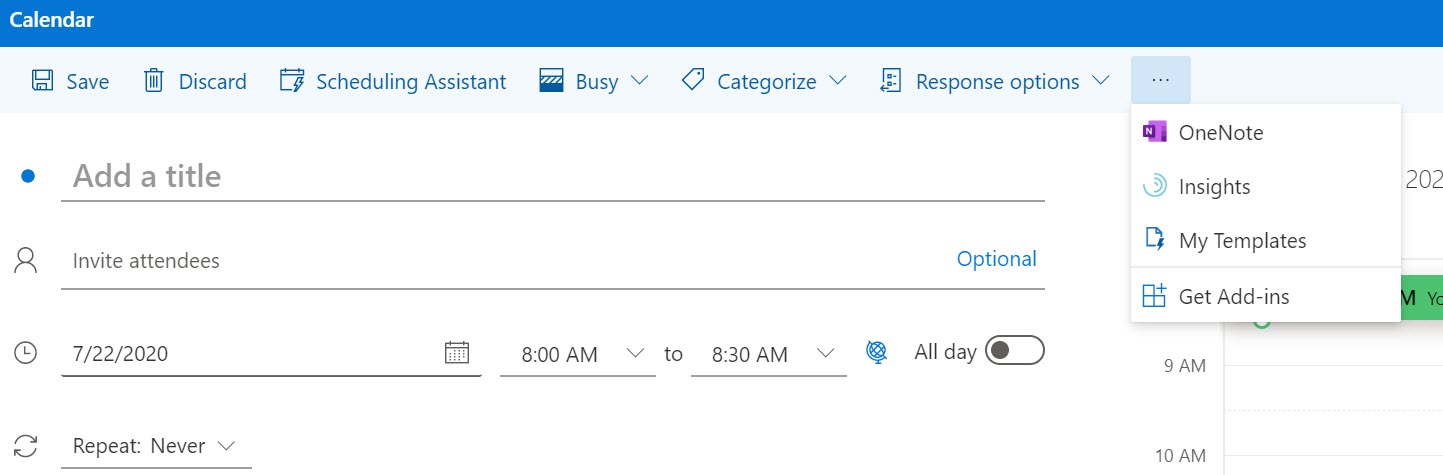
- Typ Meetings in het zoekveld in het scherm Invoegtoepassingen voor Outlook dat wordt geopend.
- Selecteer Meetings in het resultatenvenster. Het scherm invoeginformatie wordt geopend.
- Klik op Toevoegen. Vergaderingen worden als een invoeging toegevoegd aan uw Outlook Web applicatie.
- Outlook-Webapplicatie voor Exchange 2016/2019
U kunt de Meetings-invoegtoepassing installeren door de volgende stappen uit te voeren:
- Open de webtoepassing van Outlook en selecteer
 > Invoegtoepassingen beheren in de rechterbovenhoek van het venster van de webtoepassing.
> Invoegtoepassingen beheren in de rechterbovenhoek van het venster van de webtoepassing.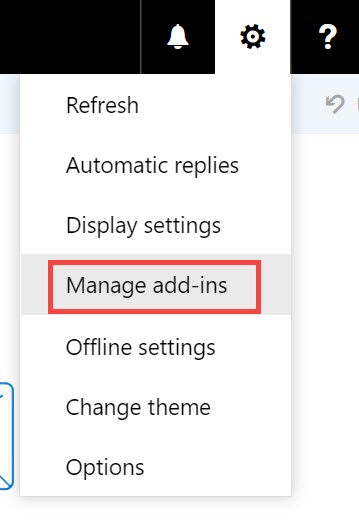
- Klik in het geopende venster Invoegtoepassingen beheren op het +-teken en selecteer Toevoegen vanuit de Office Store in de vervolgkeuzelijst die verschijnt. U kunt ook klikken op de URL Zoek meer invoegtoepassingen van Outlook vanuit de Office Store om toegang te krijgen tot de Office Store.
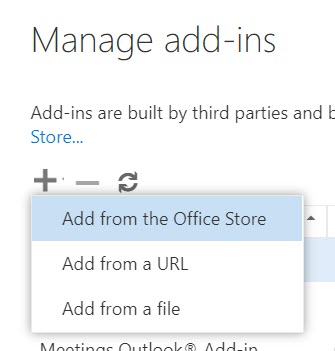
- Typ Meetings in het zoekveld in de Microsoft Apps Store die wordt geopend.
- Selecteer Meetings in het resultatenvenster en klik op NU OPHALEN. Het scherm invoeginformatie wordt geopend.
- Klik op Installeren. Vergaderingen worden als een invoeging toegevoegd aan uw Outlook Web applicatie.
- Open de webtoepassing van Outlook en selecteer
- Outlook 2016-toepassing op Desktop en Outlook 2019/Office 365-toepassing op Desktop/MAC
U kunt de Meetings-invoegtoepassing installeren door de volgende stappen uit te voeren:
- Open de Outlook Desktop/MAC-applicatie en klik op Home > Invoegtoepassingen ophalen op het lint.
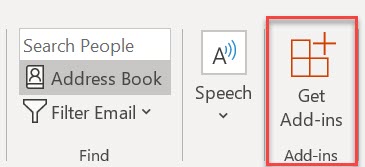 Note: Voor Outlook 2019 op MAC-apparaten klikt u op Home > Winkel op het lint.
Note: Voor Outlook 2019 op MAC-apparaten klikt u op Home > Winkel op het lint. - Typ Meetings in het zoekveld in het scherm Invoegtoepassingen voor Outlook dat wordt geopend.
- Selecteer Meetings in het resultatenvenster. Het scherm invoeginformatie wordt geopend.
- Klik op Toevoegen. Vergaderingen worden als een invoeging toegevoegd aan uw Outlook Web applicatie.
- Open de Outlook Desktop/MAC-applicatie en klik op Home > Invoegtoepassingen ophalen op het lint.
- Outlook 2013 applicatie op Desktop
U kunt de Meetings-invoegtoepassing installeren door de volgende stappen uit te voeren:
- Open de Outlook Desktop-applicatie en klik op Bestand > Invoegtoepassingen beheren. De Outlook-Web applicatie wordt geopend. Voer uw gegevens in en log in op de applicatie.
- Klik in het geopende venster Invoegtoepassingen beheren op het +-teken en selecteer Toevoegen vanuit de Office Store in de vervolgkeuzelijst die verschijnt. U kunt ook op de URL Vind meer apps voor Outlook in de Office Store klikken om toegang te krijgen tot de Office Store.
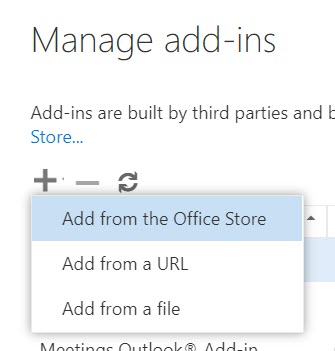
- Typ Meetings in het zoekveld in de Microsoft Apps Store die wordt geopend.
- Selecteer Meetings in het resultatenvenster en klik op NU OPHALEN. Het scherm invoeginformatie wordt geopend.
- Klik op Installeren. Vergaderingen worden als een invoeging toegevoegd aan uw Outlook Web applicatie.
Aanmelden bij uw MiTeam Meetings Account vanuit Outlook
Nadat u de Meetings-invoegtoepassing op uw Outlook hebt geïnstalleerd, moet u zich aanmelden bij uw Mitel One-account voordat u een vergadering kunt plannen. Dit wordt gedaan vanuit het Meetings-takenvenster in Outlook.
- Ga als volgt te werk om het Meetings-takenvenster te openen:
- Outlook-Webapplicatie voor Office 365
- Open de Outlook-webtoepassing en schakel over naar de agendaweergave.
- Klik op Nieuwe gebeurtenis. Het venster Kalender wordt geopend.
- Klik op
 en klik in het venster dat wordt geopend op Meetings. Het Meetings-takenvenster wordt rechts van het Kalender-venster geopend.
en klik in het venster dat wordt geopend op Meetings. Het Meetings-takenvenster wordt rechts van het Kalender-venster geopend.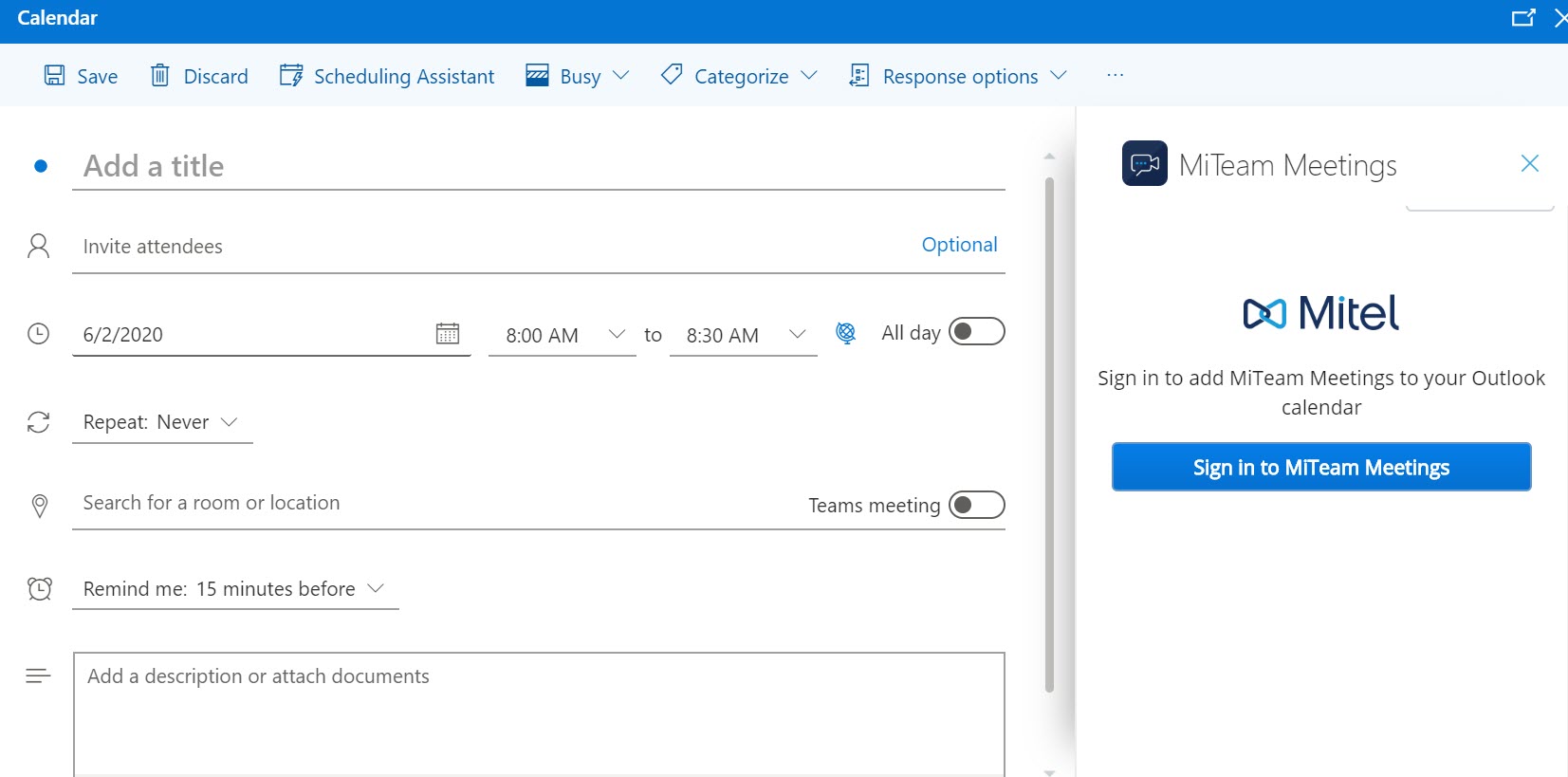
- Outlook-Webapplicatie voor Exchange 2016/2019
- Open de Outlook-webtoepassing en schakel over naar de agendaweergave.
- Klik op Nieuw > Gebeurtenis op de kalender. Het venster Details wordt geopend.
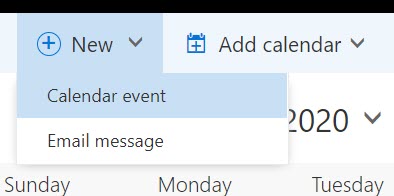
- Klik op het pictogram
 aan de bovenkant van het scherm.
aan de bovenkant van het scherm.Het Meetings-takenvenster wordt rechts van het Details-venster weergegeven.
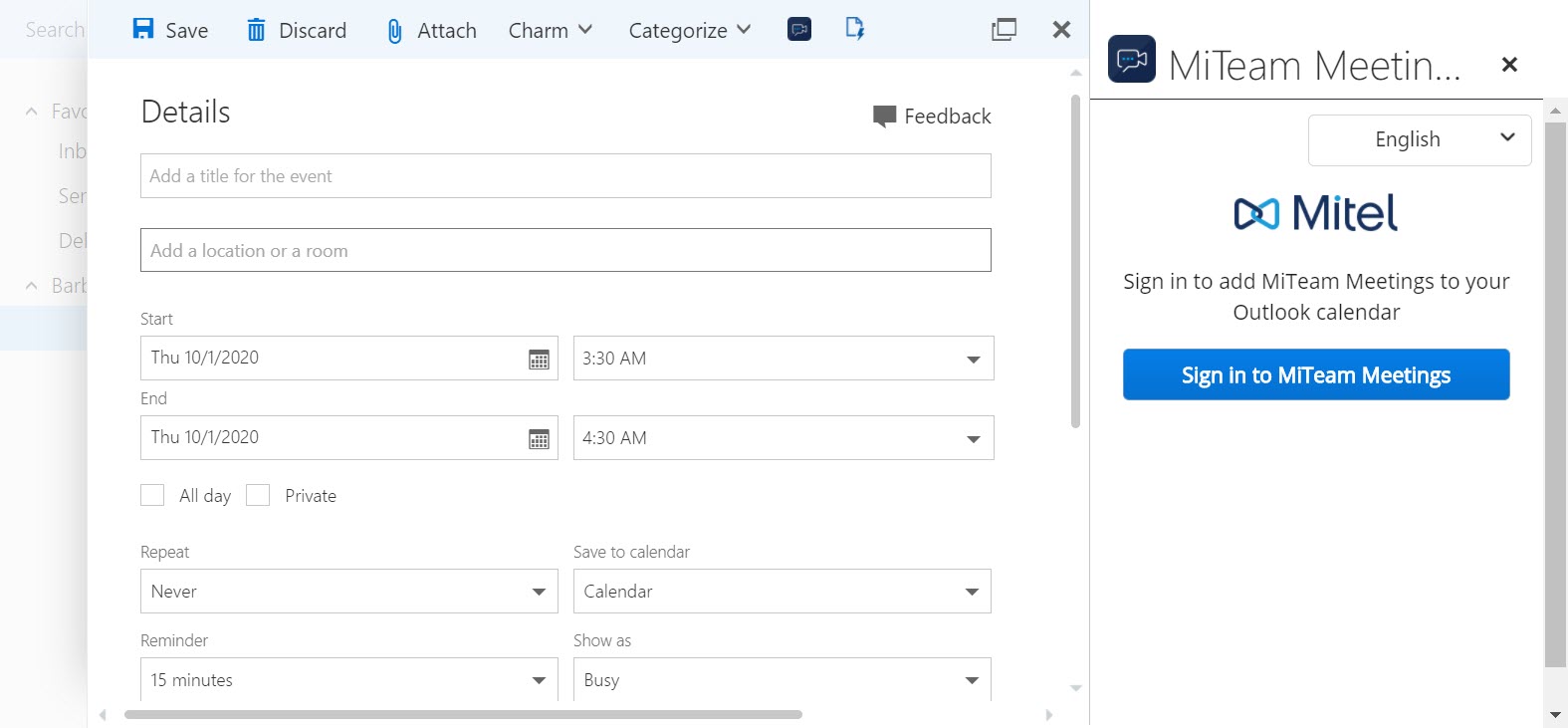
- Outlook Desktop/MAC-applicatie
- Open uw Outlook Desktop/MAC-applicatie en klik op Home > Nieuwe items > Meeting. Het venster Meeting wordt geopend.
- Klik op het tabblad Meeting, klik op Meetings.
Het Meetings-takenvenster wordt rechts van het Meeting-venster weergegeven.
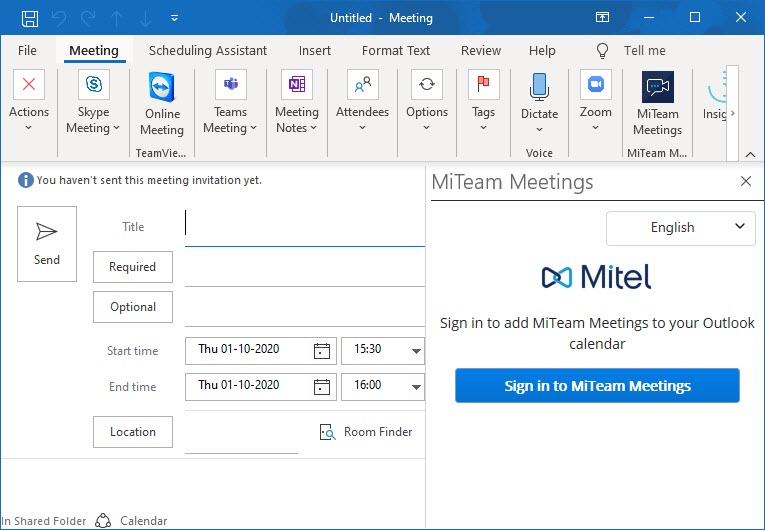
- Outlook-Webapplicatie voor Office 365
- Meld u aan bij uw Mitel One-account door te klikken op Aanmelden bij Meetings. De Mitel Accounts inlogpagina wordt in een nieuw venster geopend.Note: Als u Outlook-Web Applicatie gebruikt, wordt u gevraagd toestemming te geven om een nieuw venster weer te geven wanneer u op Aanmelden bij Meetings klikt. Klik op Toestaan.
- Voer het emailadres en het wachtwoord voor uw Mitel One-account in en volg de aanwijzingen om in te loggen.Note:
- Als uw emailadres is geregistreerd met meerdere klantenaccounts wordt een boodschap Meerdere accounts gelocaliseerd. Extra accountgegevens nodig om door te gaan bericht weergegeven en het veld Account-ID verschijnt. Voer het Account-ID in dit veld in.
- U moet een geldige Mitel One-licentie hebben om in te loggen bij het Meetings-account. Als u geen geldig abonnement hebt, dan geeft de applicatie het bericht weer dat in de volgende afbeelding wordt weergegeven.
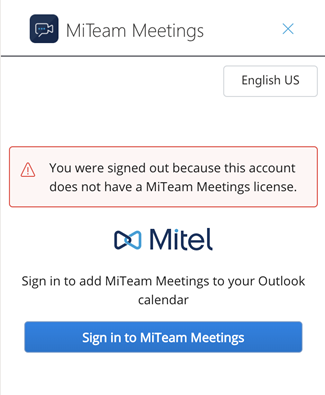
Nadat u hebt ingelogd wordt u omgeleid naar de Outlook-applicatie en wordt het Meetings-takenvenster weergegeven, zoals in de volgende afbeelding wordt weergegeven.
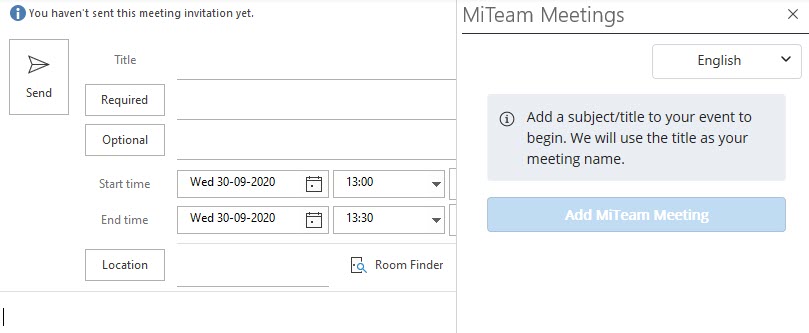 Note: U kunt de standaardtaal die is ingesteld in het Meetings-takenvenster wijzigen door op de talenkiezeroptie te klikken en een taal te selecteren in de vervolgkeuzelijst.
Note: U kunt de standaardtaal die is ingesteld in het Meetings-takenvenster wijzigen door op de talenkiezeroptie te klikken en een taal te selecteren in de vervolgkeuzelijst.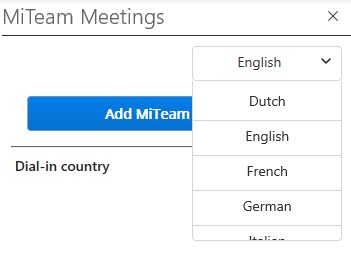
Een Vergadering Plannen
Om een Mitel One-vergadering vanuit Outlook te plannen volgt u de volgende procedure.
- Open uw Outlook-agenda en creëer een nieuwe vergadering. Er wordt een venster geopend waarin u de benodigde informatie voor de vergadering moet invoeren.
- Ga als volgt te werk om het Meetings-takenvenster te openen:
- Outlook-Webapplicatie voor Office 365
Klik op
 en klik in het venster dat wordt geopend op Meetings.
en klik in het venster dat wordt geopend op Meetings. - Outlook-Webapplicatie voor Exchange 2016/2019
Klik op het pictogram
 aan de bovenkant van het scherm.
aan de bovenkant van het scherm. - Outlook Desktop/MAC-applicatie
Klik op het tabblad Meeting, klik op Meetings.
- Outlook-Webapplicatie voor Office 365
- Het Meetings-takenvenster wordt rechts van het Meeting-venster weergegeven.
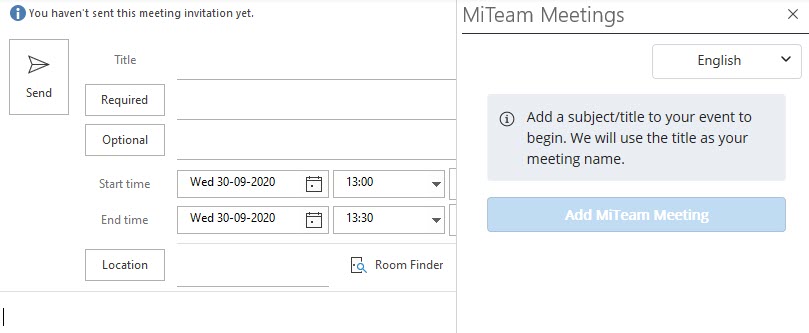
- Voer de gegevens van de vergadering in, zoals Titel, Starttijd, Eindtijd en Locatie en voeg de genodigden toe.
- Klik in het Meetings-takenvenster op de pijl omlaag naast Inbel-land. Er wordt een lijst weergegeven met landen waarvoor een inbelnummer is opgegeven. Kies het land dat u aan de uitnodiging wilt toevoegen door het selectievakje voor dat land aan te vinken.Note: Het geselecteerde inbel-land wordt het standaardland voor alle toekomstige vergaderingen.
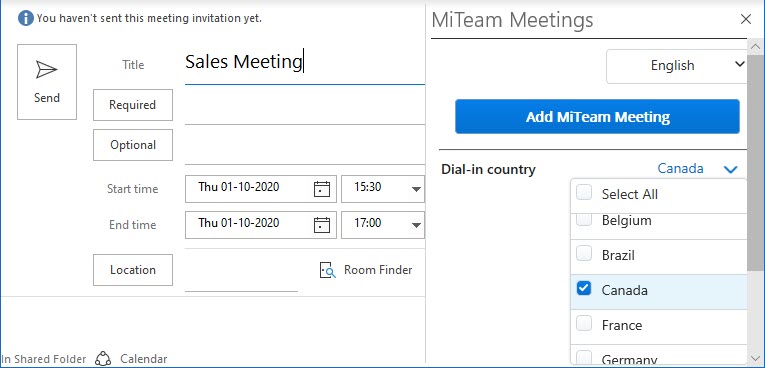
- Klik op Meeting toevoegen. Er wordt een vergadering gecreëerd en deze verschijnt in het Meetings-gedeelte van uw Mitel One-applicatie. De vergadering wordt ook weergegeven in de Meetings-gedeelte van de genodigden. De agenda-uitnodiging in Outlook wordt automatisch gevuld met een optie Deelnemen aan meeting, het inbelnummer en de koppeling naar de Wereldwijde inbelnummers. De URL van de vergadering wordt gevuld in het veld Locatie.
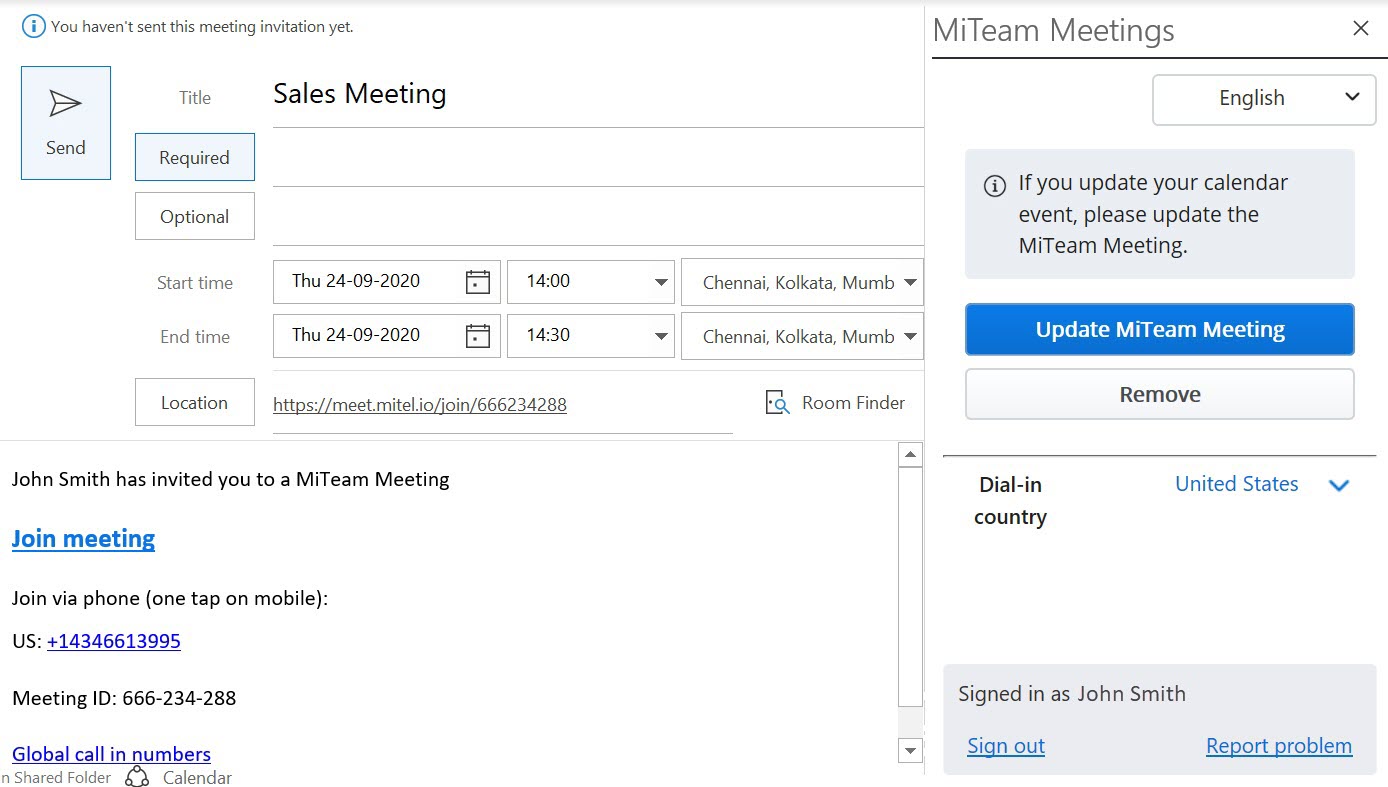
De genodigden in uw agenda-uitnodiging worden toegevoegd aan de Uitgenodigdenlijst van de vergadering in de Mitel One-applicatie.
Een vergadering Bewerken
Om een Mitel One-vergadering gecreëerd vanuit uw Outlook te bewerken volgt u de volgende procedure.
- Open de Outlook-agenda.
- Dubbelklik op de vergadering die u wilt bewerken. Het vergaderingen-deelvenster wordt geopend.
- Ga als volgt te werk om het Meetings-takenvenster te openen:
- Outlook-Webapplicatie voor Office 365
Klik op
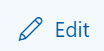 en daarna op
en daarna op  . Klik in het deelvenster dat wordt geopend op Meetings.
. Klik in het deelvenster dat wordt geopend op Meetings. - Outlook-Webapplicatie voor Exchange 2016/2019
Klik op het pictogram
 aan de bovenkant van het scherm.
aan de bovenkant van het scherm. - Outlook Desktop/MAC-applicatie
Klik op het tabblad Meeting, klik op Meetings.
- Outlook-Webapplicatie voor Office 365
- Het Meetings-takenvenster wordt rechts van het Meeting-venster weergegeven.
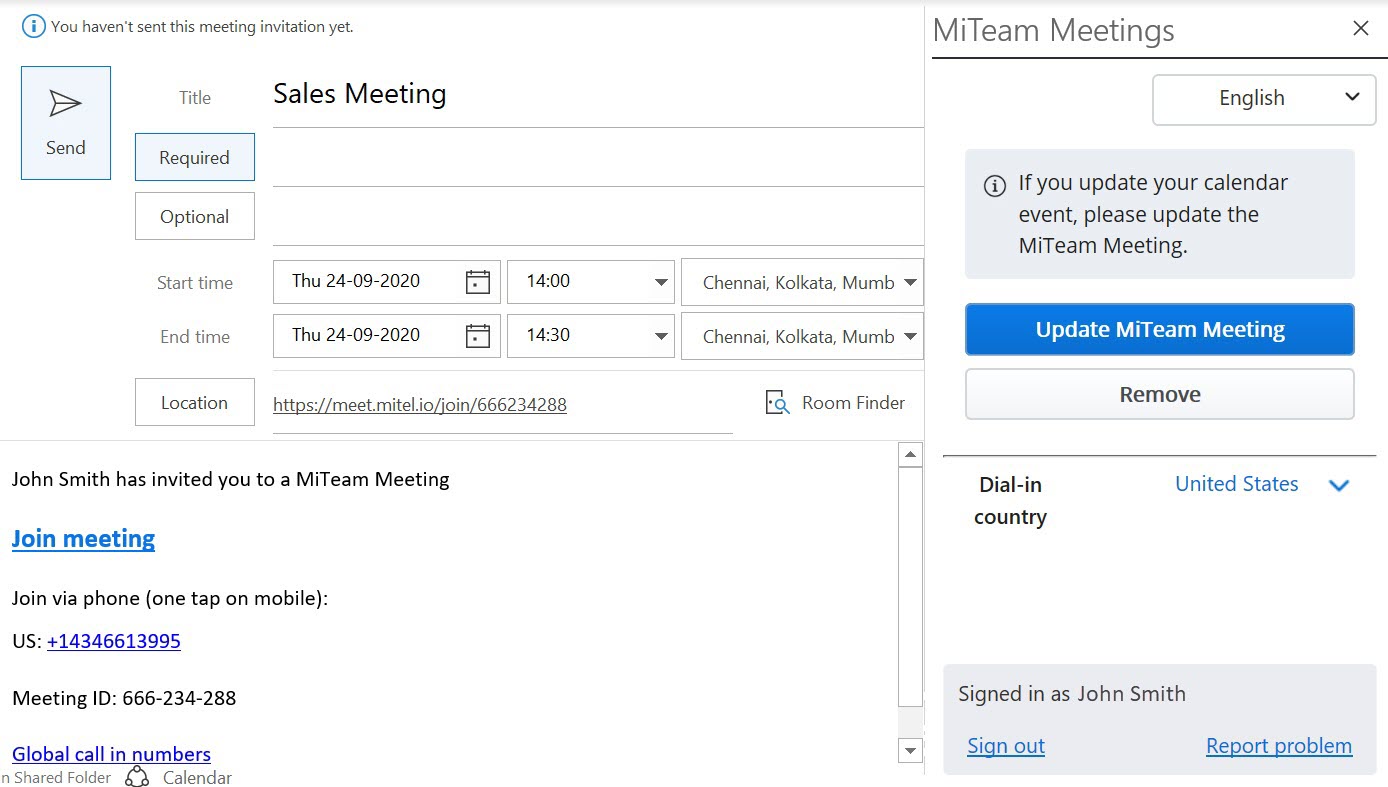
- Breng de noodzakelijke wijzigingen aan in de vergadering (bewerk de titel van de vergadering, voeg deelnemers toe of verwijder deelnemers of wijzig het inbel-land) en klik op Vergadering updaten om de wijzigingen toe te passen.Note:
- Als u de titel van de vergadering in Outlook update en op Vergadering updaten klikt, dan wordt de naam van de vergadering in de Mitel One-applicatie ook bijgewerkt.
- Als u de lijst met deelnemers in Outlook bijwerkt en op Vergadering updaten klikt, dan wordt de Genodigden-lijst van de vergadering in de Mitel One-applicatie ook bijgewerkt.
- Klik op Verzenden in de Outlook-internetapplicatie of klik op Update verzenden in de Outlook Desktop/MAC-applicatie om een update naar de genodigden te verzenden.
Een Vergadering Verwijderen
Om een Mitel One-vergadering gecreëerd vanuit uw Outlook te verwijderen volgt u de volgende procedure.
- Open de Outlook-agenda.
- Klik op de vergadering die u wilt verwijderen. Het vergaderingen-deelvenster wordt geopend.
- Ga als volgt te werk om het Meetings-takenvenster te openen:
- Outlook-Webapplicatie voor Office 365
Klik op
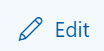 en daarna op
en daarna op  . Klik in het deelvenster dat wordt geopend op Meetings.
. Klik in het deelvenster dat wordt geopend op Meetings. - Outlook-Webapplicatie voor Exchange 2016/2019
Klik op het pictogram
 aan de bovenkant van het scherm.
aan de bovenkant van het scherm. - Outlook Desktop/MAC-applicatie
Klik op het tabblad Meeting, klik op Meetings.
- Outlook-Webapplicatie voor Office 365
- Het Meetings-takenvenster wordt rechts van het Meeting-venster weergegeven.
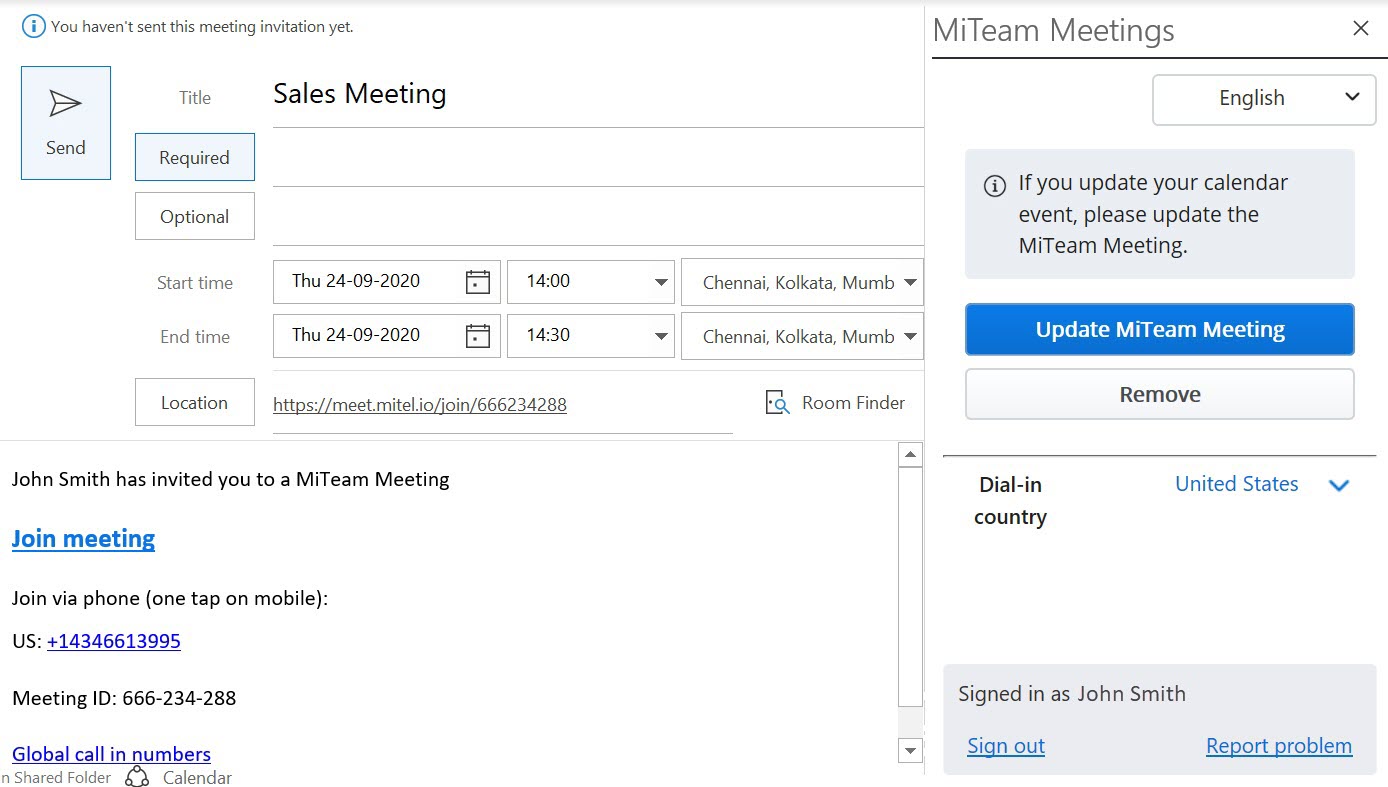
- Klik op Verwijderen in het Meetings-takenvenster. De vergaderingsgegevens in de agenda-uitnodiging worden verwijderd en de vergadering wordt verwijderd uit uw Meetings-gedeelte en die van de genodigden in de Mitel One-applicatie. De titel van de agenda-uitnodiging en de genodigden blijven echter hetzelfde.Note: Als u een vergadering annuleert vanuit de Outlook-agenda, dan wordt de vergadering niet verwijderd uit de Mitel One-applicatie.
Een Probleem Melden
Als u een probleem wilt melden dat u hebt ondervonden met de Meetings-invoegtoepassing, dan gebruikt u de volgende procedure.
- Klik in het Meetings-takenvenster op Probleem melden. Het venster Probleem toevoegen opent.
- Voer een titel in voor het probleem en geeft een korte beschrijving van het probleem, waaronder de stappen om het probleem te reproduceren. Klik op Screenshot toevoegen als u een screenshot van het probleem wilt bijvoegen. Klik op Verzenden.
Afmelden bij de Meetings-invoegtoepassing
Klik op Afmelden in het Meetings-takenvenster om u af te melden bij uw Meetings-Invoegtoepassing.